Brugerhåndbog til Pages på Mac
- Velkommen
-
- Vælg tekst, og anbring indsætningsmærket
- Tilføj og erstat tekst
- Kopier og indsæt tekst
- Opret en liste automatisk
- Brug diktering til indtastning af tekst
- Accenter og specialtegn
- Tilføj datoen og tidspunktet
- Tilføj matematiske ligninger
- Bogmærker og krydshenvisninger
- Link til en webside, en e-mail eller en side i Pages på Mac
-
- Rediger skriften eller skriftstørrelsen
- Indstil en standardskrift
- Fed, kursiv, understreget og gennemstreget
- Rediger farven på tekst
- Føj skygge eller kontur til tekst
- Ændre brugen af store og små bogstaver
- Kopier og indsæt tekstformater
- Føj en markeringseffekt til tekst
- Formater bindestreger, tankestreger og anførselstegn
-
- Brug iCloud Drive med Pages
- Eksporter til Word-, PDF- eller et andet arkivformat
- Åbn en iBooks Author-bog i Pages
- Formindsk arkivstørrelsen på dokumenter
- Gem et stort dokument som et pakkearkiv
- Gendan en tidligere version af et dokument
- Flyt et dokument
- Slet et dokument
- Lås et dokument
- Beskyt et dokument med en adgangskode
- Opret og administrer specielle skabeloner
- Copyright

Indstil papirstørrelse og -retning i Pages på Mac
De fleste Pages-skabeloner er oprettet til dokumenter med standardpapirstørrelser, men du kan altid ændre et dokuments papirstørrelse. Du kan også ændre dets retning (stående eller liggende). Derefter kan du foretage justeringer, så dokumentet får det ønskede udseende.
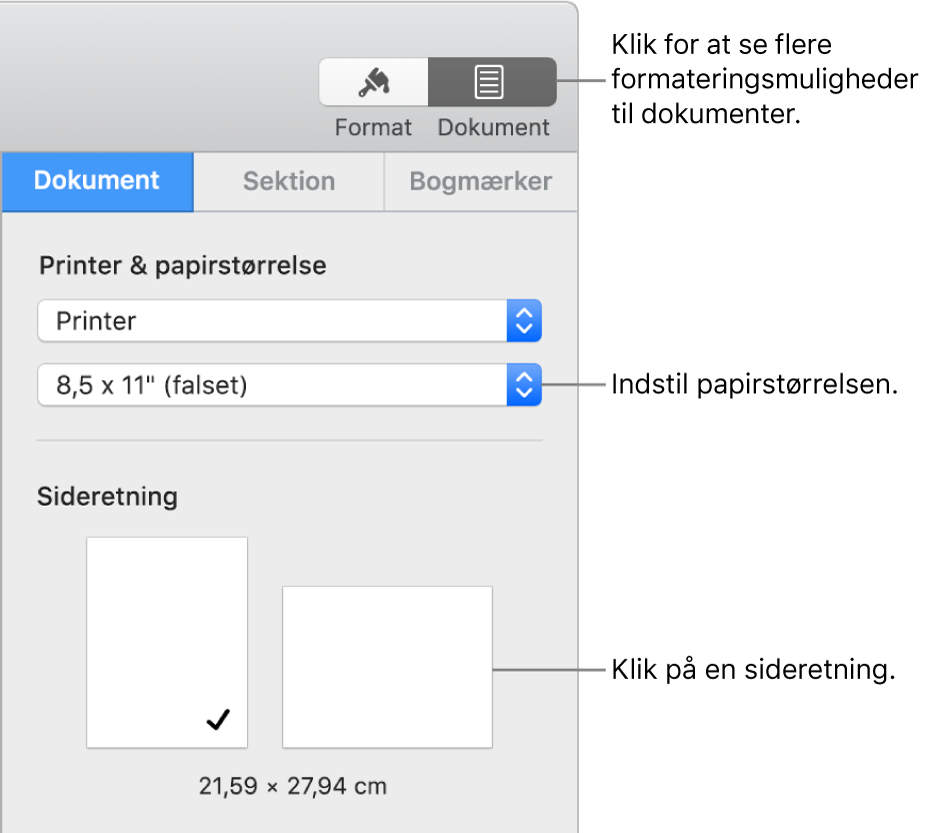
Indstil sideretningen
Klik på fanen Dokument øverst i indholdsoversigten Dokument
 .
.Vælg en sideretning (stående eller liggende).
Du kan kun bruge en sideretning til dit dokument. Du kan ikke bruge sider med både stående og liggende sideretning i samme Pages-dokument.
Indstil en standardprinter og en standardpapirstørrelse
Klik på fanen Dokument øverst i indholdsoversigten Dokument
 .
.Klik på lokalmenuen Printer, og vælg derefter en standardprinter til dokumentet (du kan altid skifte standardprinter).
De tilgængelige udskriftsindstillinger afhænger af printeren. Hvis den printer, du indstiller, f.eks. ikke understøtter udskrivning på to sider, får du ikke vist den mulighed i udskriftsindstillingerne, når du vil udskrive.
Hvis du ikke ser nogen tilgængelige printere på listen, kan du indstille en printer i Systemindstillinger.
Klik på lokalmenuen Papirstørrelse, og vælg derefter en papirstørrelse.
Indstil en speciel papirstørrelse
Vælg Arkiv > Sidelayout (på Arkivmenuen øverst på skærmen).
Klik på lokalmenuen Papirstørrelse, og vælg Administrer specielle størrelser.
Klik på
 for at tilføje en speciel størrelse.
for at tilføje en speciel størrelse.Klik på Uden navn på listen ovenfor (mærket tilføjes, når du klikker på
 ), og skriv derefter et navn til din specielle størrelse.
), og skriv derefter et navn til din specielle størrelse.Indtast papirets bredde og højde i felterne Bredde og Højde.
Indstil udskriftsmargenen, og klik derefter på OK.
Hvis du har brug flere oplysninger, kan du klikke på spørgsmålstegnet nederst i udskriftsindstillingerne.
Klik på OK for at lukke vinduet Sidelayout.
I indholdsoversigten Dokument i Pages vises den specielle sidestørrelse nederst på menuen Papirstørrelse.